win11没有有效ip Win11没有有效的ip配置如何解决
Win11没有有效的IP配置如何解决?在使用Win11操作系统时,有时我们可能会遇到无法连接到互联网的问题,而这很可能是由于IP配置不正确所导致的,IP(Internet Protocol)是互联网协议的缩写,它负责为我们的设备提供网络连接。当我们的Win11系统没有有效的IP配置时,我们将无法正常与互联网进行通信,这会给我们的工作和生活带来不便。如何解决这个问题呢?在本文中我们将探讨一些解决Win11没有有效IP配置的方法,帮助您重新建立稳定的网络连接。
1、更新IP地址
按Windows键,在搜索栏中输入cmd ,然后单击Open。
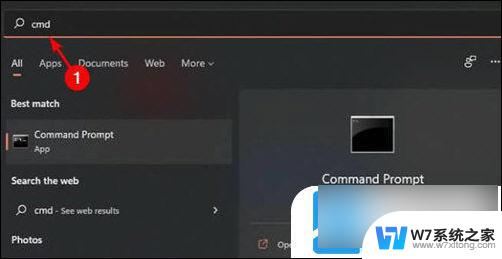
输入以下命令:ipconfig/release。

等待命令执行完毕,进入下一条:ip/renew。
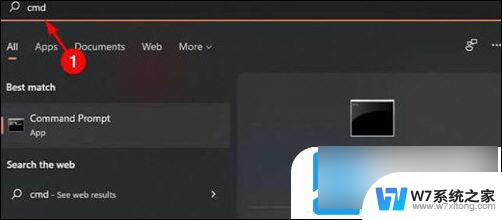
键入以下命令并Enter在每个命令后按:netsh winsock reset catalognetsh int ipv4 reset reset、lognetsh int ipv6 reset reset、log。
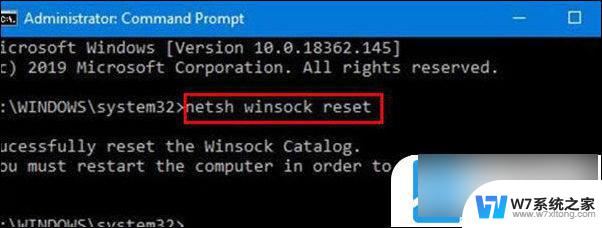
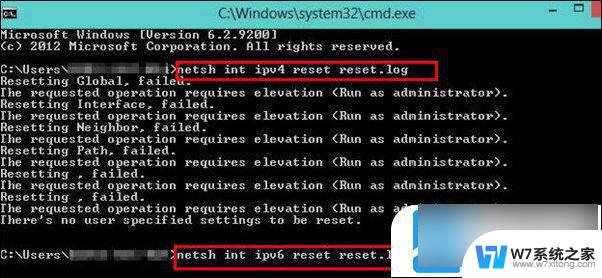
现在重新启动你的电脑,看看错误是否仍然存在。
2、卸载驱动
按Windows键,搜索设备管理器,然后单击打开。
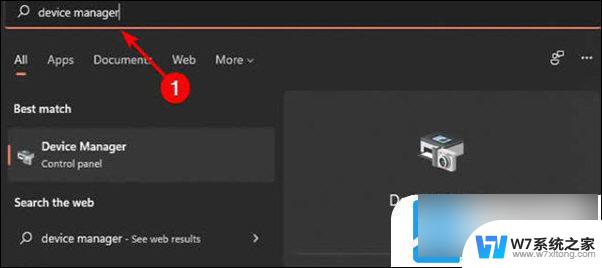
导航到网络适配器,找到您的 Wi-Fi 适配器,右键单击并选择卸载设备。
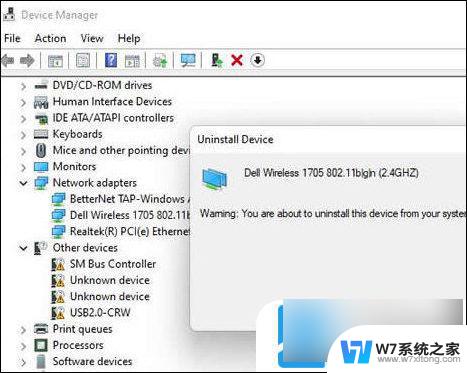
在确认框中单击卸载。
重新启动您的 PC,您的驱动程序将在启动时自动恢复。
3、手动设置我的 IP 地址吗
按Windows+R键并在“运行”对话框中键入ncpa、cpl 。

右键单击您的无线网络并选择Properties。
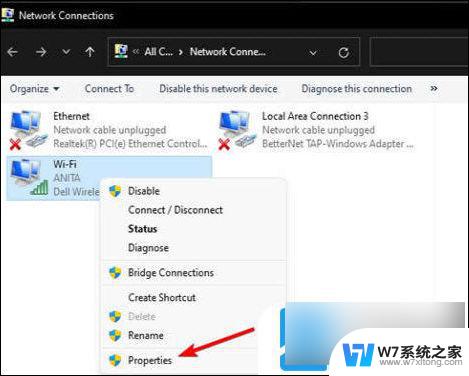
选择Internet 协议版本 4 (TCP/IPv4)并单击属性按钮。
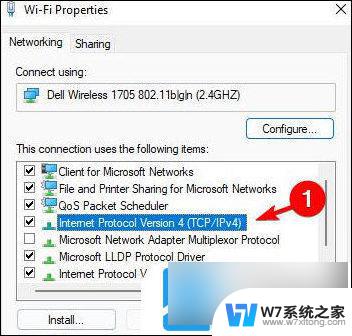
选择使用以下 IP 地址选项并输入IP 地址、子网掩码和默认网关

单击确定按钮并重新启动您的 PC。
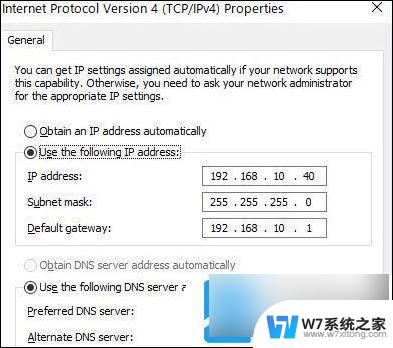
以上就是win11没有有效ip的全部内容,如果你遇到这种情况,你可以按照以上步骤解决问题,非常简单快速。
win11没有有效ip Win11没有有效的ip配置如何解决相关教程
-
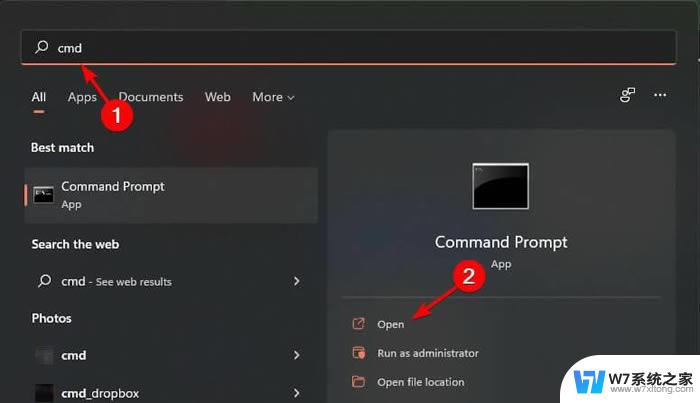
-
 win11设置以太网 Win11以太网没有有效的IP配置如何解决
win11设置以太网 Win11以太网没有有效的IP配置如何解决2024-03-10
-
 win11 没有network address Win11无法获取有效IP地址的解决方法
win11 没有network address Win11无法获取有效IP地址的解决方法2024-03-09
-
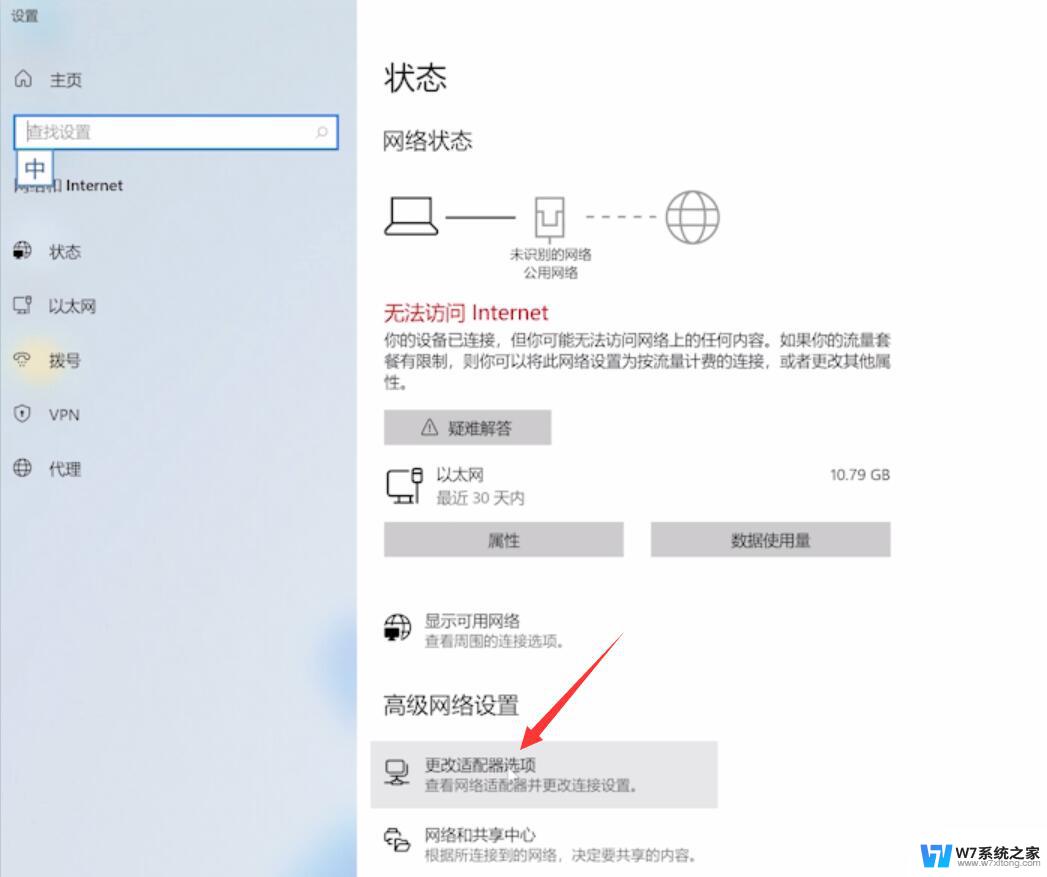
- 如何解决win11没有声音 Win11突然没有声音怎么办
- win11右键没有管理 Win11 22H2任务栏右键没有任务管理器解决办法
- win11开始没有了 Win11没有开始按钮怎么办
- win11没有权限访问文件 Win11显示无权访问文档的解决方法
- win11没有扩展卷 Win11 C盘无法扩展卷的解决方法
- win11更新后耳机没有声音 Win11耳机插上没有声音怎么办
- win11专业版任务栏调透明 怎么让任务栏变得透明
- win11无法搜索到本地打印机 如何处理搜索不到打印机的问题
- win11托盘图标 提示 Win11系统托盘图标设置方法
- win11打开的程序 Win11如何快速打开程序和功能
- win11时间显示 星期 win11时间显示星期几设置方法
- win11的触摸板手势 怎样关闭笔记本触摸板
win11系统教程推荐
- 1 win11专业版任务栏调透明 怎么让任务栏变得透明
- 2 win11时间显示 星期 win11时间显示星期几设置方法
- 3 电脑win11固定桌面 Win11桌面图标如何固定
- 4 win11程序和功能怎么打开 Win11程序和功能快速打开教程
- 5 win11更改注册表 注册表修改教程
- 6 win11电脑怎么配置应用开机启动 Win11开机自启动项设置方法
- 7 笔记本win11双屏幕设置方法 笔记本双显示器配置教程
- 8 win11家庭版永久停止系统更新 win11关闭系统更新的永久方法
- 9 win11登录了微软账户需创建本地账户 win11本地账户创建步骤
- 10 win11怎么设置时间是12小时 Win11系统时间怎么调整为12小时制